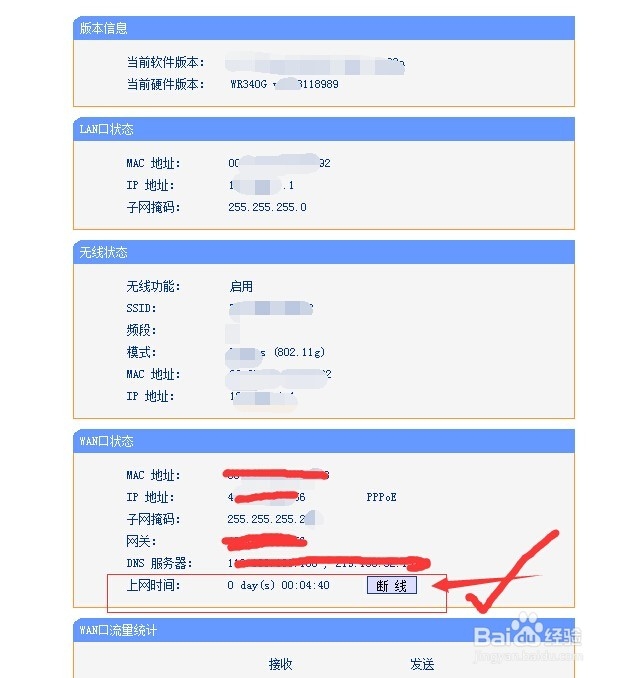1、正常连接电脑和路由器!。我们的本地连接状态是正常显示的 没有叹号提示。点击我们电脑上任意一个网络浏览器。
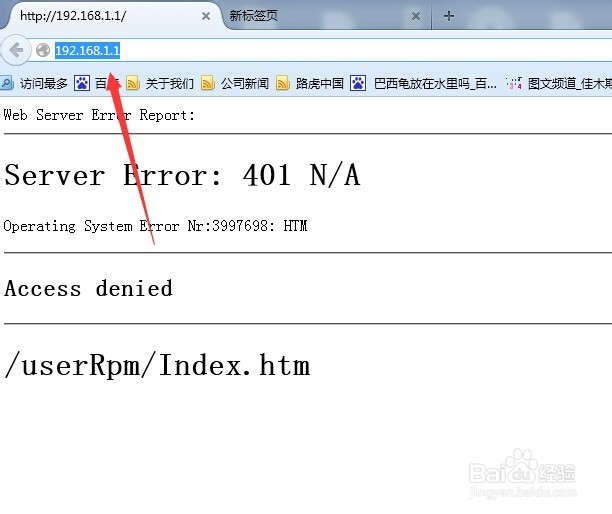
2、输入TP 默认的 IP 地址,192.168.1.1,如果你的地址无效证明 ,路由器改过IP ,你可以看下本地IP 前3位基本一样,最后一位是1.这个不多说了。
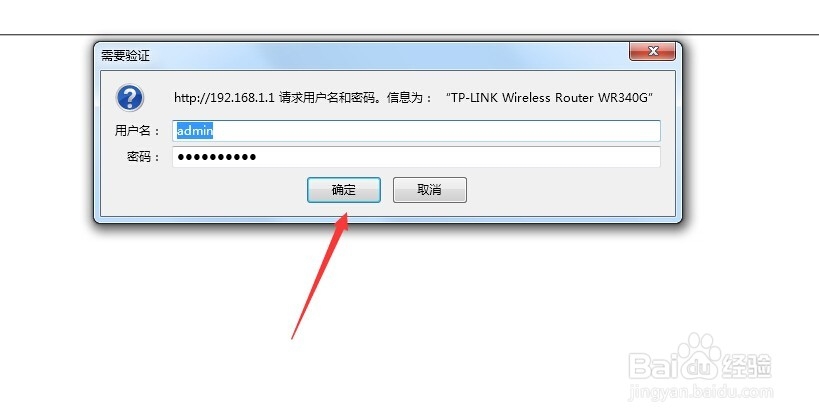
3、输入默认账号密码 说明 或者路由器上面标签可以找到。

4、成功进入界面如图。进入设置向导。

5、下一步选项,可以勾选下次不不提示此对话框。

6、一般我们通常都选择ADSL (PPPoE)这个是就是账号密码上网的。下面的不要选。设置二级路由用的,这里不介绍。
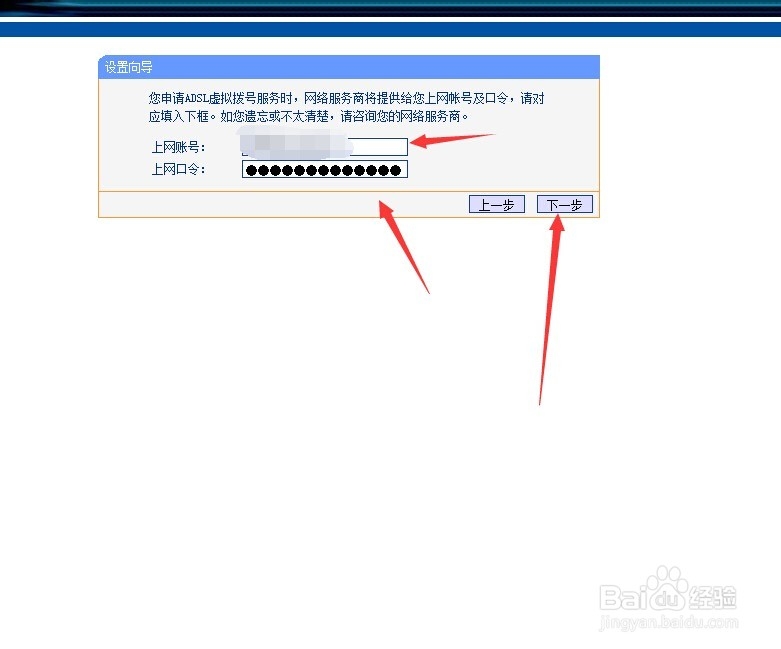
7、添加上网账号和密码,就是你的宽带缴费单子上面可以找到的。没有可以打电话问运营商。
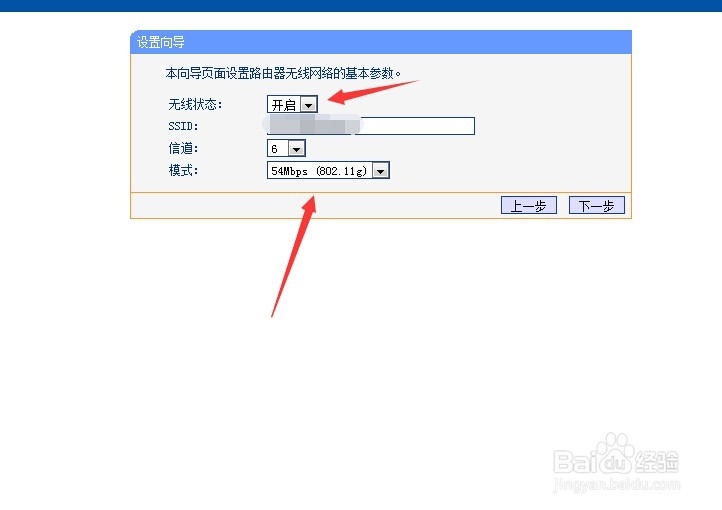
8、下面这个是针对无线网络的,如果如无线设备可以开启,可以选关闭。
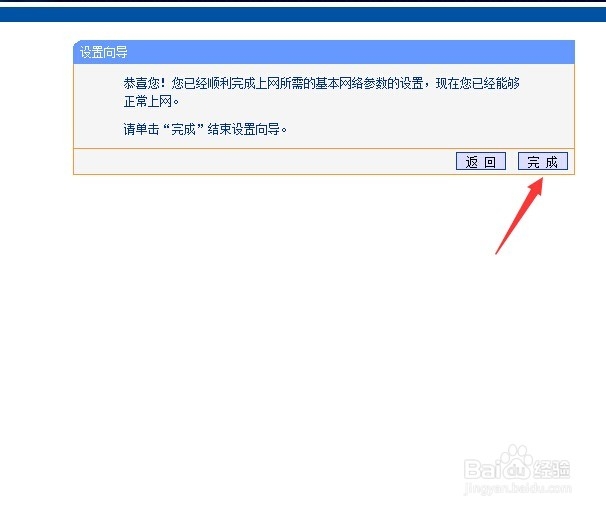
9、最后我们点完成即可,但是我们怎么检查是不是成功连接。

10、返回首页设醅呓择锗置,点击查看运行状态。如下图中WAN口状态正常连接会显示上网时间,和断开的提示,就正面连接网络了。显示连接的 没有IP的地址的,证明没有连接成功。检查账号密码在从新尝试。